建立和管理記憶體工作指派
指派會識別記憶體帳戶,以及該帳戶中工作目標的物件子集。 工作分派也會定義工作何時執行,以及執行報表的儲存位置。
本文可協助您建立指派,然後啟用該指派以執行。
重要
Azure 儲存體 Actions 目前處於預覽狀態,且可供這些區域使用。 請參閱 Microsoft Azure 預覽版增補使用規定,以了解適用於 Azure 功能 (搶鮮版 (Beta)、預覽版,或尚未正式發行的版本) 的法律條款。
建立指派
針對您想要鎖定的每個記憶體帳戶建立指派。 記憶體工作最多可以包含50個工作分派。
注意
在公開預覽期間,您只能以與儲存體工作位於相同區域中的儲存體帳戶為目標。
從記憶體工作功能表建立指派
您可以在記憶體工作的內容中建立工作分派。 如果您是工作作者,而且想要以多個記憶體帳戶為目標,此選項可能會很方便。 針對每個指派,您將識別您想要鎖定的記憶體帳戶。
流覽至 Azure 入口網站 中的記憶體工作,然後在 [儲存體 工作管理] 底下,選取 [工作分派],然後選取 [設定指派]。
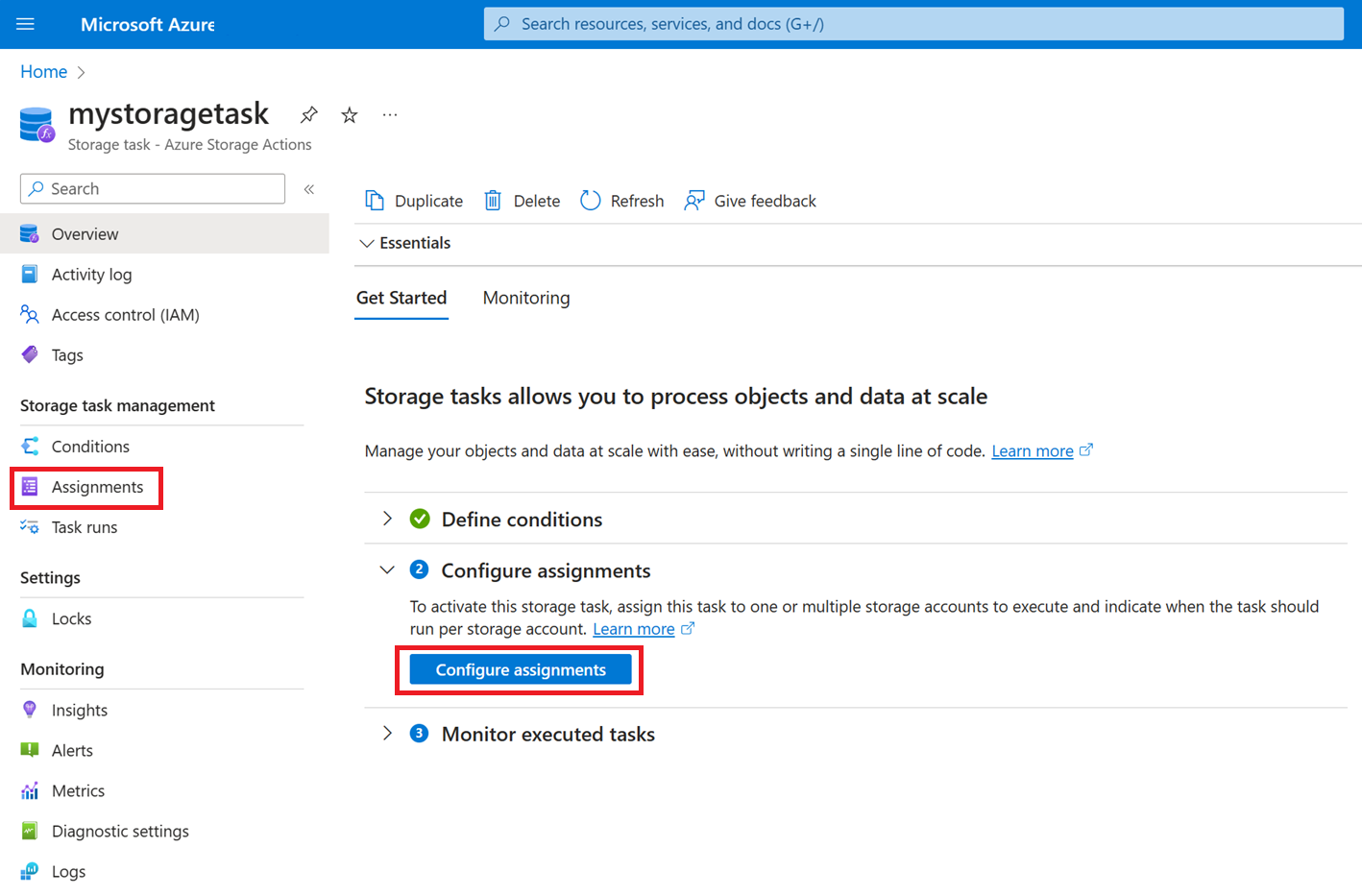
在 [ 指派] 頁面中,選取 [+ 新增指派 ],[ 新增指派 ] 窗格隨即出現。
從記憶體帳戶功能表建立指派
您也可以在記憶體帳戶的內容中建立指派。 如果您想要使用現有的工作來處理記憶體帳戶中的對象,這個選項可能很方便。 針對每個指派,您將識別您要指派給帳戶的記憶體工作。
流覽至 Azure 入口網站 中的記憶體帳戶,然後在 [數據管理] 底下,選取 [儲存體 工作]。
在 [儲存體 工作] 頁面中,選取 [工作分派] 索引標籤,選取 [+ 建立工作分派],然後選取 [+ 新增工作分派]。
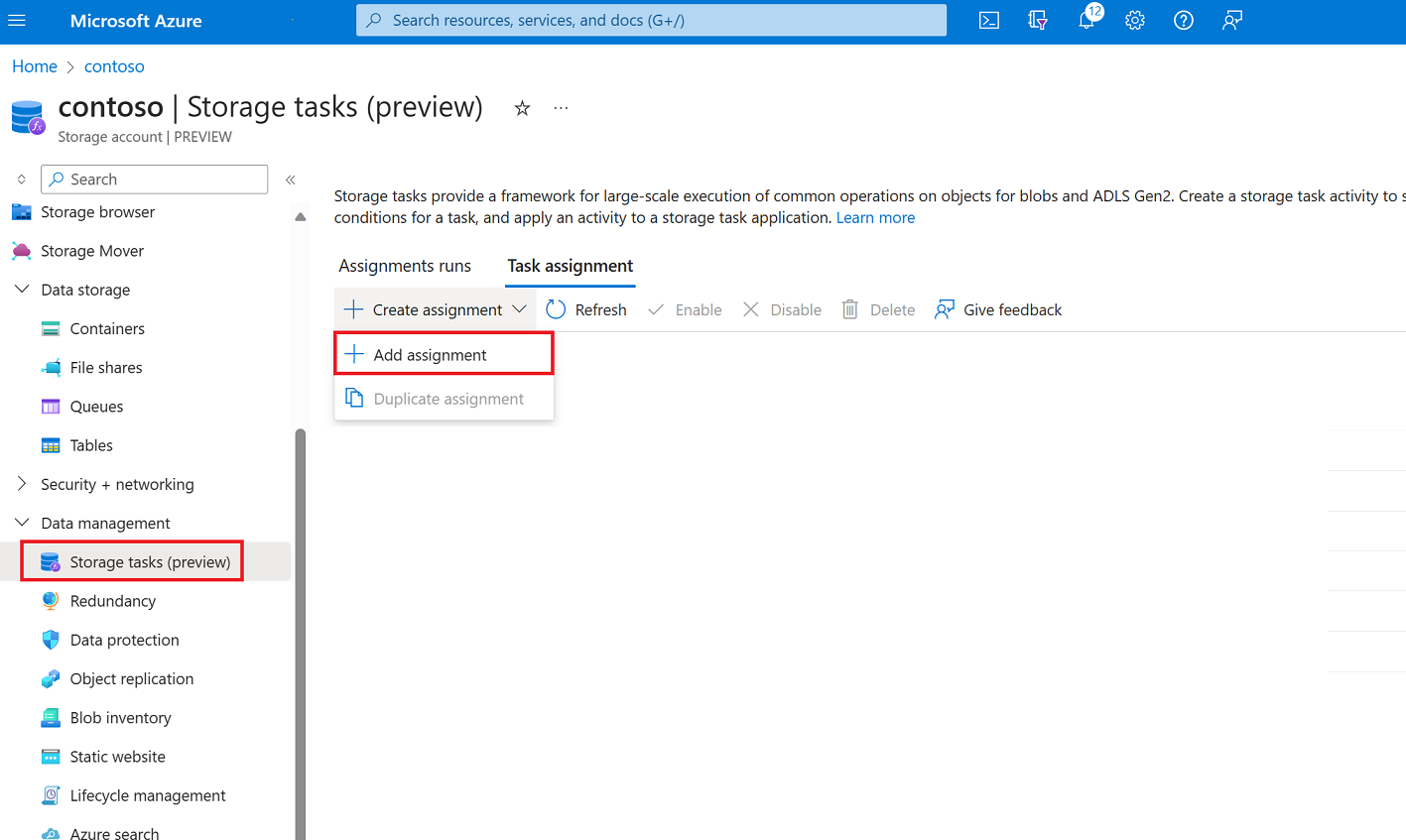
[ 新增指派 ] 窗格隨即出現。
選取範圍
在 [ 選取範圍] 區段中,選取訂用帳戶並命名指派。 然後,選取您想要鎖定的記憶體帳戶。
如果您在記憶體帳戶的內容中開啟 [ 新增指派 ] 窗格,您將選取記憶體工作,而不是記憶體帳戶。
下表描述 [ 選取範圍 ] 區段中的每個欄位:
| 區段 | 欄位 | 必要或選用 | 描述 |
|---|---|---|---|
| 選取範圍 | 訂用帳戶 | 必要 | 您要新增至此指派之記憶體帳戶的訂用帳戶。 |
| 選取範圍 | 選取儲存體帳戶 | 必要 | 您要新增至此指派的記憶體帳戶。 您必須是記憶體帳戶的擁有者。 只有在您在記憶體工作的內容中建立工作分派時,才會顯示此欄位。 |
| 選取範圍 | 選取記憶體工作 | 必要 | 您想要指派記憶體帳戶的記憶體工作。 只有在您在記憶體帳戶的內容中建立指派時,才會顯示此欄位。 |
| 選取範圍 | 指派名稱 | 必要 | 指派的名稱。 指派名稱長度必須介於 2 到 62 個字元之間,而且只能包含字母和數位。 |
新增角色指派
在 [角色指派] 區段中的 [角色] 下拉式清單中,選取您要指派給記憶體工作系統指派受控識別的角色。 若要確保工作指派成功,請使用具有 Blob 數據擁有者許可權的角色。 若要深入瞭解,請參閱 記憶體工作的 Azure 角色
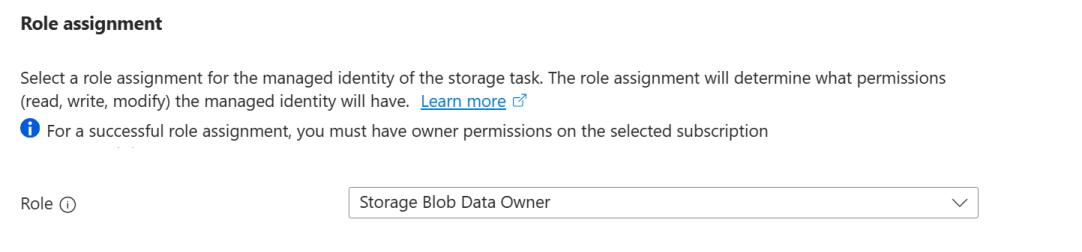
新增篩選
在 [ 篩選物件 ] 區段中,選擇是否要以篩選為基礎的 Blob 子集為目標。 篩選可協助您縮小執行範圍。 如果您想要讓工作評估帳戶中的所有容器和 Blob,則可以選取 [不要篩選 ] 選項。 下列範例會使用篩選,只以存在於名為 mycontainer之容器中的 Blob 為目標。
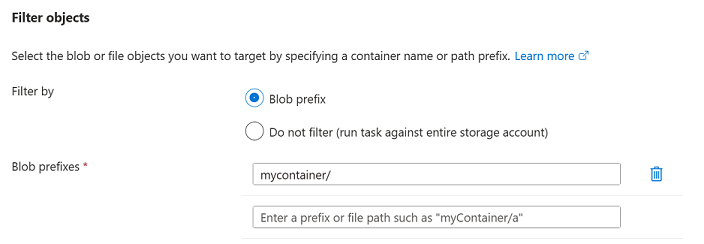
下表描述每個欄位:
| 區段 | 欄位 | 必要或選用 | 描述 |
|---|---|---|---|
| 篩選物件 | 篩選依據 | 必要 | 使用前置詞或針對整個記憶體帳戶執行工作的選項,以篩選物件。 |
| 篩選物件 | Blob 前置詞 | 選擇性 | 字串前置詞,用來縮小工作評估的 Blob 範圍。 只有在您選擇使用 Blob 前置詞進行篩選時,才需要此欄位。 |
定義觸發程式
在 [觸發程序詳細數據] 區段中,選取您想要執行此工作的頻率。 您可以選擇只執行此工作一次,或執行工作週期性。 如果您決定以週期性方式執行這項工作,請選擇開始和結束時間,並指定每次執行之間的天數。 您也可以指定您要儲存執行報表的位置。
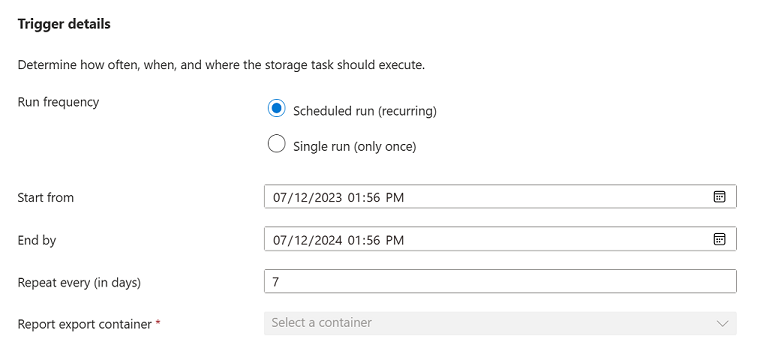
下表描述每個欄位:
| 區段 | 欄位 | 必要或選用 | 描述 |
|---|---|---|---|
| 觸發程序詳細資料 | 執行頻率 | 必要 | 一次或多次執行工作的選項。 |
| 觸發程序詳細資料 | Start from | 必要 | 開始執行工作的日期和時間。 |
| 觸發程序詳細資料 | 結束於 | 必要 | 日期和時間停止執行工作。 |
| 觸發程序詳細資料 | 重複非常 (天數) | 必要 | 每次執行之間的間隔以天為單位。 |
| 觸發程序詳細資料 | 報表導出容器 | 必要 | 儲存工作執行報告的容器。 |
儲存指派
選取 [ 新增 ] 按鈕以建立指派。
[ 新增指派] 窗格 會關閉。 部署完成時,指派會出現在 [ 指派 ] 頁面中。 如果您沒有在該頁面中看到指派,請選取 [ 重新整理 ] 按鈕。

啟用指派
預設會停用指派。 若要啟用指派,使其排程執行,請選取指派旁邊出現的複選框,然後選取 [ 啟用]。

工作執行之後,會產生執行報告,然後儲存在您建立指派時指定的容器中。 如需該報表的詳細資訊,以及如何檢視擷取目標物件數目、嘗試的作業數目和成功作業數目的計量,請參閱 分析記憶體工作執行。
編輯指派
指派會成為目標記憶體帳戶的子資源。 因此,建立指派之後,您只能編輯其執行頻率。 工作分派的其他欄位會變成唯讀。 單 一執行 (僅一次) 選項也會變成唯讀。
若要在記憶體工作的內容中編輯工作分派的執行頻率,請流覽至 Azure 入口網站 中的記憶體工作,然後在 [儲存體 工作管理] 底下,選取 [工作分派]。
若要編輯記憶體帳戶內容中指派的執行頻率,請流覽至 Azure 入口網站 中的記憶體帳戶,然後在 [數據管理] 底下,選取 [儲存體 工作]。
另請參閱
意見反應
即將登場:在 2024 年,我們將逐步淘汰 GitHub 問題作為內容的意見反應機制,並將它取代為新的意見反應系統。 如需詳細資訊,請參閱:https://aka.ms/ContentUserFeedback。
提交並檢視相關的意見反應